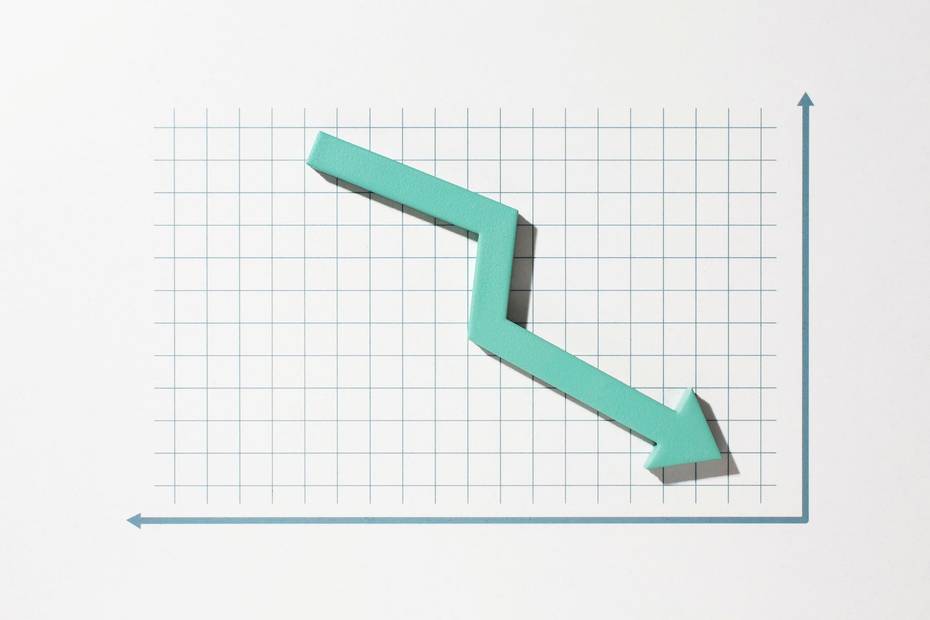Al trabajar en Excel, puede ser necesario dividir una celda en diagonal y escribir en tablas de doble entrada, dependiendo del formato o tabla que necesitemos construir.
Cómo dividir una celda en diagonal y escribir en tablas de doble entrada en Excel
En ocasiones, puede resultar difícil lograrlo, especialmente si nuestro conocimiento en este programa es básico y no estamos familiarizados con muchas de sus funciones.
Excel es una potente herramienta numérica que nos permite crear una amplia variedad de estructuras, como tablas dinámicas con gráficos y utilizar fórmulas para llevar a cabo cálculos.
Sin embargo, a veces se necesita la guía adecuada para ciertos casos, ya que entre tantos comandos y submenús puede resultar complicado encontrar la opción correcta.
Cuando se trata de realizar tareas poco comunes en el programa, no solo es posible dividir una hoja de cálculo en varios archivos en función de una columna, sino que también se puede dividir una celda en diagonal, lo cual ahorra tiempo en la búsqueda de opciones.
Esta división se utiliza con frecuencia al crear o trabajar con tablas de doble entrada para llevar a cabo estadísticas y otras funciones.
Por lo general, existen dos formas de dividir una celda en diagonal en Excel, pero la opción de bordes es la más común y sencilla de realizar.
Dividir una celda en diagonal utilizando bordes
Esta es una de las opciones más simples para lograr la división, ya que se realiza de forma casi automática.
Para dividir una celda en diagonal, es necesario seguir los siguientes pasos:
- En primer lugar, se debe seleccionar la celda que se desea fraccionar utilizando el puntero del ratón.
- A continuación, se debe hacer clic encima de la celda, lo cual mostrará una ventana con diferentes opciones. Hay que seleccionar la opción «Formato de celdas».
- Se abrirá una ventana emergente con varias pestañas en la parte superior. Hay que dirigirse a la pestaña que dice «Bordes».
- Encontraremos dos secciones, una a la izquierda con opciones de líneas y otra a la derecha que se divide en dos partes (preestablecidos y bordes) que están en la parte superior e inferior, respectivamente.
- La sección inferior, también llamada «Bordes», mostrará una serie de ítems alrededor de un cuadro más grande. Aquí, encontraremos dos opciones con una línea diagonal. Debemos seleccionar la que mejor se ajuste a nuestras necesidades.
- Además, a través de esta ventana, es posible personalizar el color y el estilo de línea de la diagonal.
- Una vez que hayamos especificado los detalles de la división deseada en la celda, simplemente hacemos clic en el botón «Aceptar» para finalizar.
Cómo colocar texto en las celdas de Excel
La división de celdas en diagonal se utiliza comúnmente para colocar texto con diferentes objetivos en los espacios generados.
Cuando se desea dividir una celda en diagonal en una tabla, generalmente se hace para crear estructuras de datos comparativas y analizar estadísticas.
Antes de colocar texto en las bifurcaciones de la celda, es conveniente seguir los siguientes pasos:
- Seleccionar la celda y dirigirse a la barra de fórmulas. Escribir el texto que se colocará en la parte superior de la celda.
- Para añadir el texto que irá en la parte inferior, presionar simultáneamente los botones «Alt+Enter» y escribir el texto correspondiente.
- Finalmente, para ajustar las palabras correctamente en el cuadro, se deben agregar los espacios necesarios en la barra de fórmulas (sobre todo para el texto en la parte superior).